MISA Mimosa.NET 2014 |
|
Nghiệp vụ đáp ứng
Cho phép xuất khẩu các báo cáo tài chính để nhập khẩu vào phần mềm tổng hợp MISA Mimosa.NET X12014.
Hướng dẫn thực hiện trên phần mềm
- Vào menu Tệp\Xuất khẩu báo cáo tài chính, xuất hiện hộp hội thoại:
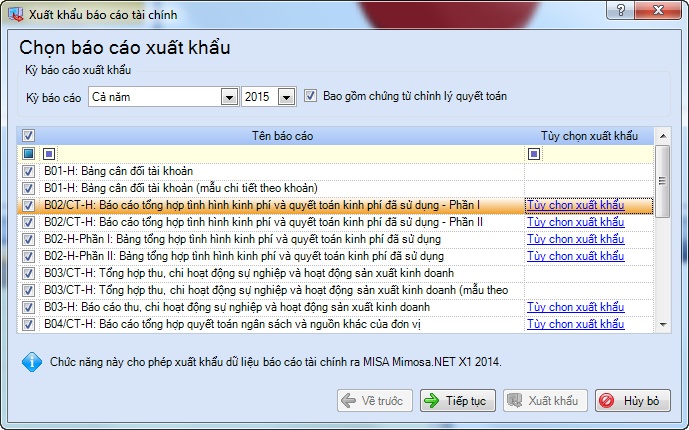
Thông tin chi tiết trên hộp hội thoại
Kỳ báo cáo |
Chọn kỳ báo cáo cần xuất khẩu báo cáo: Quý I, II, III, IV (bắt buộc chọn) |
Năm báo cáo |
Chọn năm báo cáo tài chính muốn xuất khẩu (bắt buộc chọn) |
Tên báo cáo |
Tên báo cáo tài chính |
Về trước |
Chuyển về màn hình liền trước đó |
Chế độ xuất khẩu |
Chọn chế độ cần xuất khẩu cho báo cáo |
Tiếp tục |
Chuyển về màn hình liền sau đó |
Hủy bỏ |
Hủy bỏ thao tác chọn báo cáo tài chính để xuất khẩu |
- Chọn Kỳ báo cáo cần xuất khẩu báo cáo. Tùy chọn "Bao gồm chứng từ chỉnh lý quyết toán": Tích chọn nếu muốn xuất khẩu Quý IV hoặc cả năm bao gồm tháng chỉnh lý.
- Chọn Năm báo cáo tài chính cần xuất khẩu.
- Chọn báo cáo tài chính cần xuất khẩu bằng cách nhấn chuột vào ô vuông ![]() bên trái tương ứng với báo cáo tài chính cần xuất khẩu. NSD có thể chọn nhanh tất cả các báo cáo tài chính để xuất khẩu bằng cách nhấn chuột vào ô vuông
bên trái tương ứng với báo cáo tài chính cần xuất khẩu. NSD có thể chọn nhanh tất cả các báo cáo tài chính để xuất khẩu bằng cách nhấn chuột vào ô vuông ![]() trên thanh tiêu đề Tên báo cáo.
trên thanh tiêu đề Tên báo cáo.
| - | Tùy chọn xuất khẩu: Tùy chọn cách lấy số liệu lên báo cáo xuất khẩu. Đơn vị tích vào nút Tùy chọn xuất khẩu để lựa chọn cách lấy số liệu báo cáo khi xuất khẩu. |
- Nhấn nút <<Tiếp tục>> để chuyển sang bước kế tiếp
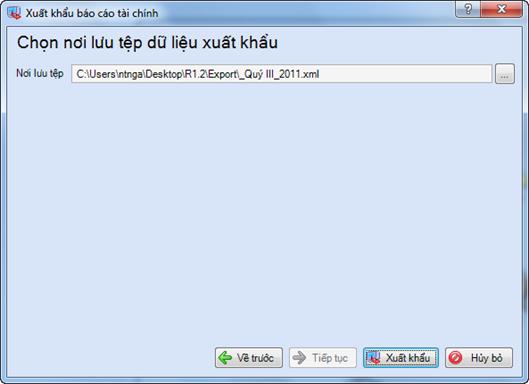
Thông tin chi tiết trên hộp hội thoại
Nơi lưu tệp |
Địa chỉ đường dẫn tới nơi lưu tệp dữ liệu xuất khẩu |
Về trước |
Chuyển về màn hình liền trước đó |
Xuất khẩu |
Nhấn nút này để thực hiện việc xuất khẩu báo cáo tài chính |
Hủy bỏ |
Hủy bỏ thao tác chọn báo cáo tài chính để xuất khẩu |
- Chọn nơi lưu tệp dữ liệu xuất khẩu ra bằng cách nhấn chuột vào nút ![]() .
.
- Trong hộp hội thoại Save As, nhập tên tệp xuất khẩu ra vào mục File name, sau đó nhấn nút <<Save>>.
- Nhấn nút <<Xuất khẩu>> để thực hiện việc xuất khẩu dữ liệu.
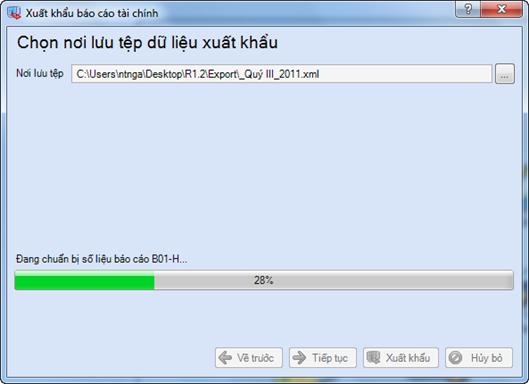
- Khi xuất hiện thông báo “Xuất khẩu dữ liệu thành công” thì nhấn nút <<OK>> để kết thúc việc xuất khẩu.